Google Analyticsの新バージョンであるGoogle Analytics 4(GA4)は、従来のユニバーサルアナリティクス(UA)に比べて大幅に進化した機能を備えています。本ブログでは、GA4の概要から具体的な導入手順、新しい分析手法まで幅広く解説します。マーケターやWebサイト運営者の皆様に、GA4の優れた機能を理解していただき、より効果的なデータ分析につなげていただくことを目的としています。
1. Google Analytics 4(GA4)とは?新機能を徹底解説
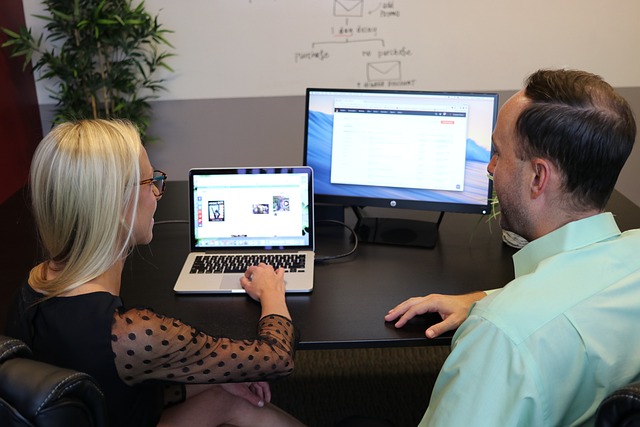
Google Analytics 4(GA4)は、Googleが提供する最新のアクセス解析ツールであり、従来のユニバーサルアナリティクス(UA)を進化させたものです。GA4は、ウェブサイトやモバイルアプリから得られるデータを統合的に分析し、より深い洞察を提供します。その特徴的な機能について詳しく見ていきましょう。
新しいデータモデル
GA4は、従来のUAとは異なるデータモデルを採用しており、ユーザーの行動をより柔軟に追跡できます。この新しいモデルでは、ユーザーの全体的なジャーニーを把握するために、異なるデバイス間での移動を一貫して追跡可能です。例えば、「PCでサイトを訪れ、スマホアプリで商品を購入する」といった行動も一つのユーザーとして解析されます。
クロスプラットフォーム分析
GA4の最大の特長の一つは、クロスプラットフォーム分析の機能です。これにより、Webサイトとアプリのユーザー行動を統合的に見ることができ、マーケティング戦略をより効果的に策定することができます。また、リアルタイムデータ分析も充実しており、常に最新の情報をもとに意思決定を行うことが可能です。
自動化と機械学習
GA4には、機械学習を活用した自動化機能が組み込まれており、膨大なデータの中から効果的な洞察を自動的に引き出すことができます。独自のアルゴリズムによって、顧客行動の予測や広告の最適化が実現され、マーケティング施策の精度向上に寄与します。
インターフェースとレポート機能の改善
GA4は、ユーザーインターフェースが一新され、必要な情報にすばやくアクセスできるように設計されています。新しいレポート機能により、カスタムダッシュボードの作成や、特定のKPI(重要業績評価指標)を簡単に視覚化することができます。これにより、データドリブンな意思決定が容易になりました。
ユーザー設定のカスタマイズ
GA4では、デフォルトで提供される分析機能に加えて、ユーザー自身でイベントの設定や、データの保持期間の変更ができるなど、柔軟なカスタマイズが可能です。これにより、自社のニーズに合わせたデータ分析が実現します。
このように、GA4は単なるアクセス解析ツールにとどまらず、マーケティング活動全般において価値あるデータを提供する強力なパートナーとなります。最新の機能を活用し、ユーザーの行動分析をさらに深めていくことで、Webサイトやアプリの運営を一層効果的に行うことができるでしょう。
2. GA4導入の手順と設定方法を分かりやすく解説
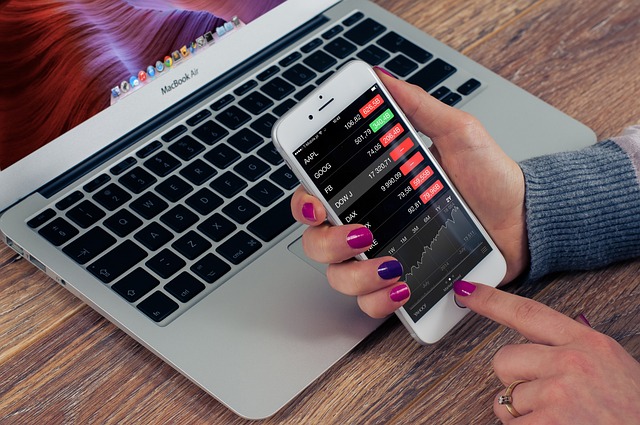
Google Analytics 4(GA4)は、ユーザーの行動を正確に把握し、ビジネス戦略に役立てるための強力なツールです。このセクションでは、GA4を導入するための具体的な手順と設定方法をわかりやすく説明します。
ステップ1:GA4プロパティの作成
最初にGoogle Analyticsにログインし、管理画面に進みます。左側のメニューから「管理」を選択し、「GA4設定アシスタント」をクリックします。次に表示されるオプションの中から「はじめに」を選んだ後、「プロパティの作成」をクリックします。この手順で新しいGA4プロパティを作成することができますが、既存のアカウントや設定に影響を与えることはありません。
ステップ2:Google タグマネージャーを使ったタグの追加
次に、Google タグマネージャー(GTM)を利用し、GA4のトラッキングタグをウェブサイトに追加します。GTMのダッシュボードで「新しいタグを作成」を選択し、タグの種類として「Google アナリティクス:GA4 設定」を選びます。ここにGA4の「測定ID」を入力します。このIDはGoogle Analyticsの設定画面から「データストリーム」内で確認できます。測定IDを正しく入力し、その後ウェブサイトにアクセスしてリアルタイムレポートにユーザー情報が表示されるか確認します。これが正常に表示されれば、タグの設定は成功です。
ステップ3:コンバージョンイベントの設定
GA4の利点の一つは、高度なコンバージョンイベントの設定ができる点です。興味のあるイベント、例えば「特定のページの訪問」をコンバージョンとして追跡したい場合には、管理画面から簡単に設定できます。設定後は「設定」>「イベント」のメニューで、そのイベントにコンバージョンのタグを付けることで、特定のアクションを効率よく追跡できます。
GA4導入後の基本設定
GA4の導入後には、いくつかの基礎的な設定を行うことで報告データの精度を向上させることができます。以下のような設定が推奨されます。
-
データ保持期間の見直し:デフォルトではデータ保持が2か月ですが、可能ならば14か月に延長することをお勧めします。これにより、新機能の利用の幅が広がります。
-
IPアドレスの除外:自分自身や社内メンバーのIPアドレスを除外する設定を行い、よりクリアなデータを取得しましょう。
-
クロスドメイン計測の設定:複数のウェブサイトを運営している場合は、ユーザーの動きを一貫して追跡するために、クロスドメイン計測を実施します。
-
Google シグナルの活用:異なるデバイスでのユーザーアクティビティを統合してトラッキングするための機能です。
-
Google サーチコンソールとの統合:この連携によって、検索トラフィックやSEOに関するデータをGA4内で確認することが可能になります。
これらのステップを丁寧に実行することで、GA4の機能を最大限に活用でき、ビジネスに役立つデータ分析が行えるようになるでしょう。次のセクションでは、GA4を使った具体的な分析方法について詳しく説明します。
3. GA4でできる新しい分析方法と機能を一挫解説
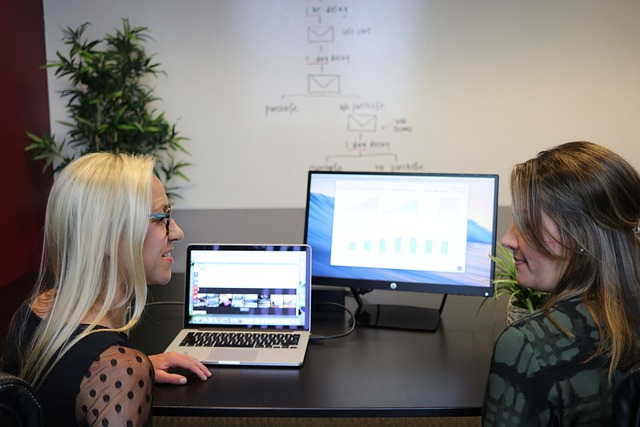
Googleアナリティクス4(GA4)は、従来のユニバーサルアナリティクス(UA)とは異なる新しい機能が数多く搭載され、ユーザー行動の詳細な分析が可能となっています。ここでは、GA4の新機能とそれに伴う分析手法を詳しく見ていきましょう。
クロスプラットフォームユーザーのトラッキング
GA4の一つの大きな特徴は、クロスプラットフォームユーザー解析の対応です。これにより、同じユーザーがパソコンのウェブサイトを訪れた後に、スマートフォンアプリで購入を行った場合でも、すべて同一のユーザーとして把握できます。データストリームの概念が導入されたことから、異なるデバイスでのユーザー行動を一貫して追跡できることが実現しました。
リアルタイムでの有効なデータ分析
GA4は、リアルタイムデータ分析の機能が向上しています。ユーザーの行動を即時に把握できるため、例えばキャンペーンや新しいページを公開した際に、どのような反応があるのかをリアルタイムで確認できます。この機能は、迅速なマーケティング施策を立案する際の強力なツールとなるでしょう。
機械学習を活用した行動予測
GA4には、機械学習の技術が搭載されており、これを用いることでユーザーの行動を予測する機能が追加されました。具体的には、特定のユーザーが将来的にどれほどの収益を生むかを推定することや、離脱の可能性が高いユーザーを特定することが可能です。このような予測機能を利用することで、より効果的なマーケティング施策を展開できます。
カスタマイズ可能な分析レポート
GA4では、柔軟にカスタム分析レポートを作成できるようになりました。ユーザーは重要視する指標やデータポイントを選択し、自社のニーズに合わせたレポートを構築できます。また、視覚的に理解しやすいダッシュボードを設定することで、チーム内での情報共有もスムーズになります。
イベント駆動のデータ収集
GA4では、イベントベースのデータ収集が標準となっています。これにより、特定のボタンがクリックされた回数やページ滞在時間など、より詳細な行動データを収集することができ、従来のページビューのみに留まらない深い分析が可能となります。
BigQueryとの効果的な連携
GA4は、BigQueryとの統合が無料で提供されており、これにより大量のデータを詳細に分析したり、他のデータソースと連携させることが容易になります。BigQueryを通じてBIツールにデータを出力したり、長期的なデータ保持による深堀した分析が可能であることは、GA4の大きな魅力の一つです。
GA4の新しい機能を効果的に利用することで、ウェブサイトやアプリのパフォーマンス向上につながる多様な分析が実現します。これらの機能をフルに活かし、より一層効果的なデジタルマーケティング施策に取り組むことが求められます。
4. UAとGA4の違いを比較!変更点を詳しく解説
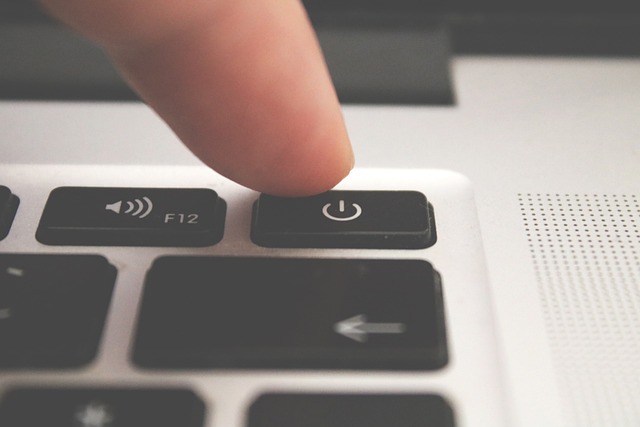
Google Analytics(GA)の新しいバージョン、GA4は、従来のユニバーサルアナリティクス(UA)とは異なる進化を遂げています。本セクションでは、GA4の主要な変更点を詳しく紹介し、どのように従来版から改善されたのかを解説します。
1. 拡張された計測対象
UAは主にWebサイトの分析に特化していましたが、GA4ではWebサイトとモバイルアプリのデータを包括的に扱うことが可能です。この新しいアプローチにより、ユーザーの行動を異なるデバイス間で一貫して追跡できるようになりました。
2. 進化したデータ収集方式
UAは主にCookieを利用してデータを収集していましたが、GA4ではイベントドリブンのアプローチを採用しています。これにより、ユーザーの多様な行動が個別のイベントとして記録され、より詳細な解析が可能になります。
3. アカウント構造の変更
従来のUAでは「プロパティ」や「ビュー」の概念を用いていましたが、GA4ではこの「ビュー」が廃止され、新たに「データストリーム」という仕組みが導入されました。この変更により、異なるデータストリームをまとめて分析することが容易になり、Webサイトとアプリのデータを効率的に管理できます。
4. ユーザー指向の解析指標
GA4では、分析の中心に「ユーザー」とその「アクション」が据えられています。従来のUAでは「ページビュー」や「セッション」が重視されていましたが、GA4ではエンゲージメントに焦点を当て、「エンゲージメント率」が新たに重要な指標として加わっています。
5. 自動化された計測機能
GA4は自動計測機能の強化に成功し、特に重要なユーザー行動(例えばページのスクロールやクリックなど)が自動的に計測されるため、特別な設定がなくとも簡単に使いこなせる点が魅力です。
6. カスタマイズ可能なレポート機能
UAではあまり選択肢がなかったレポート形式が、GA4では「探索機能」を通じて大きく向上しました。これにより、特定のビジネスニーズに応じて自由にレポートを設定することが可能になり、より深入りしたデータ分析が実現します。
7. プライバシーへの配慮
GA4は、プライバシー重視の設計がなされています。特に、ユーザーのIPアドレスを保存しないことでプライバシーの保護を強化し、透明性も高めています。これにより、データを使用する際の信頼感が向上します。
このように、GA4は従来のUAから多くの有益な改善が施されており、現代のデータ分析環境に合った新しいツールとして進化を遂げています。これらの変更点を理解することで、GA4をより効果的に活用できるようになることでしょう。
5. GA4を最大限活用するための設定とカスタマイズ術
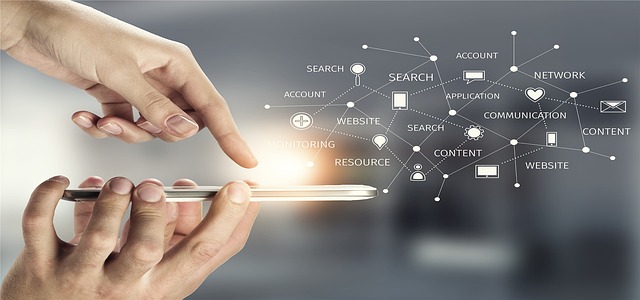
Google Analytics 4(GA4)は、ウェブサイトやアプリのユーザー行動を詳細に理解するために、多数の機能を備えています。ここでは、GA4をより効果的に活用するための設定やカスタマイズの方法について詳しく見ていきましょう。
5.1 データ保持期間の設定
GA4を導入する際に最初に確認すべきことは、データ保持期間の設定です。デフォルト設定ではデータが2か月間しか保存されませんが、最大で14か月に引き延ばすことが可能です。この変更により、長期間にわたってデータを分析でき、より良い洞察を得ることができます。
5.2 IPアドレスの除外
次に重要なのが、IPアドレス除外の設定です。自社のスタッフによるアクセスがデータに含まれると、実際の顧客動向が歪められてしまう可能性があります。特定のIPアドレスを除外することで、チームの訪問を除外し、ユーザーの行動を正確に把握することができるでしょう。
5.3 クロスドメイン追跡
複数のドメインを運営している場合は、クロスドメイン追跡の設定が必須です。この設定により、ユーザーが異なるサイト間でどう動くかを追跡し、全体のユーザー行動について深く洞察することができます。
5.4 Googleシグナルの導入
Googleシグナルを利用することで、異なるデバイスでのユーザー行動を連携させることができます。この機能は、同一ユーザーが複数のデバイスを使った場合でも、その行動パターンを追跡できるため、効果的なリマーケティングに役立ちます。
5.5 カスタムイベントの設定
GA4では、全てのユーザーアクションが「イベント」として記録されます。そのため、標準のイベントに加えて、自社独自のカスタムイベントを作成することが重要です。例えば、「商品の購入」や「動画の再生」など、特定のアクションを設定することで、より深い分析を行えるようになります。
5.6 探索機能の活用
GA4には「探索」機能があります。この機能を利用すると、自分専用のカスタムレポートを簡単に作成することが可能です。さまざまな指標を組み合わせて、データを視覚化し、インサイトを得ることができるので、積極的に活用して分析の質を高めましょう。
5.7 Google サーチコンソールとの連携
最後に、Google サーチコンソールとの統合を忘れずに行いましょう。これにより、SEOのパフォーマンスデータや検索トラフィックの情報をGA4内で一元化できます。このデータを元にした改善策を講じることで、マーケティング戦略を効果的に強化できます。
これらの設定やカスタマイズを実施することで、GA4の機能を最大限に引き出し、効果的なデータ分析が実現できることでしょう。GA4を活用して、より強固なマーケティング戦略を構築していきましょう。
まとめ
GA4の導入と活用は、Webサイトやアプリの運営に大きな影響を与えます。クロスプラットフォームでのユーザー行動の統合分析、機械学習を活用した自動化機能、カスタマイズ性の高さなど、新しい機能を最大限に活用することで、より効果的なマーケティング施策の立案が可能になります。本記事で紹介した設定方法やカスタマイズのポイントを参考に、GA4の導入と運用を進めることで、デジタル領域における意思決定の精度向上と、ビジネスの成長につなげていくことができるでしょう。
よくある質問
GA4とユニバーサルアナリティクス(UA)の違いは何ですか?
GA4はWebサイトとモバイルアプリの両方のデータを包括的に扱える一方、UAはWebサイトの分析に特化していました。また、GA4ではイベントドリブンのアプローチを採用し、ユーザーの多様な行動を個別のイベントとして記録できるようになりました。アカウント構造も変更され、データストリームという新しい仕組みが導入されるなど、多くの進化が遂げられています。
GA4の主な特徴は何ですか?
GA4の主な特徴としては、クロスプラットフォームユーザーのトラッキング、リアルタイムでのデータ分析、機械学習を活用した行動予測、柔軟なカスタマイズ可能なレポート機能、イベントドリブンのデータ収集、BigQueryとの効果的な連携などが挙げられます。これらの機能によって、より詳細なユーザー分析と効果的なマーケティング施策の立案が可能になります。
GA4を導入する際の注意点は何ですか?
GA4を導入する際は、データ保持期間の設定、IPアドレスの除外、クロスドメイン追跡の設定、Googleシグナルの導入、カスタムイベントの設定などが重要です。これらの基本設定を行うことで、より正確なデータ分析が行えるようになります。また、探索機能の活用やGoogle サーチコンソールとの連携も、GA4の機能を最大限引き出すために推奨されます。
GA4の導入手順を教えてください。
GA4の導入手順は以下のとおりです。まずGA4プロパティを作成し、次にGoogle タグマネージャーを使ってトラッキングタグをウェブサイトに追加します。そして、コンバージョンイベントの設定を行います。導入後は、データ保持期間の見直し、IPアドレスの除外、クロスドメイン計測の設定、Google シグナルの活用、Google サーチコンソールとの統合などの基本設定を行うことをお勧めします。




















